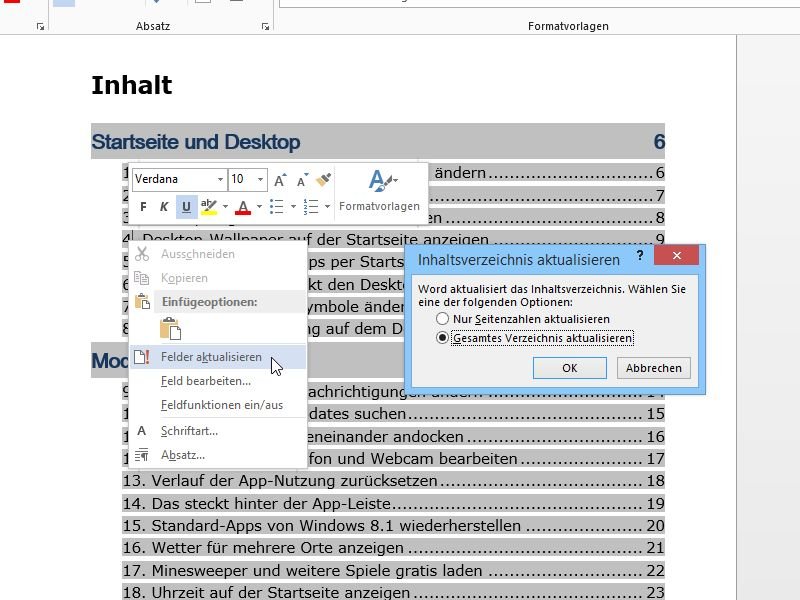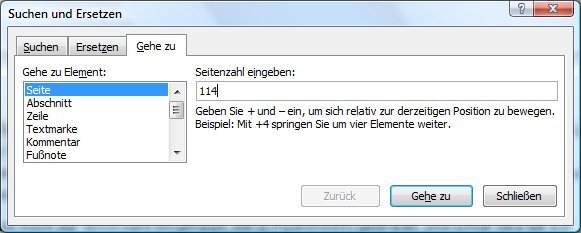29.11.2016 | Office
Text in einem Word-Dokument muss nicht statisch sein. Über Felder lassen sich Inhalte auch dynamisch ermitteln. Das können zum Beispiel das aktuelle Datum oder die Anzahl der Seiten in einem Dokument sein, die oben oder unten auf dem Papier stehen sollen. Wird ein Dokument gedruckt, sollten vorher die Felder auf den neuesten Stand gebracht werden.
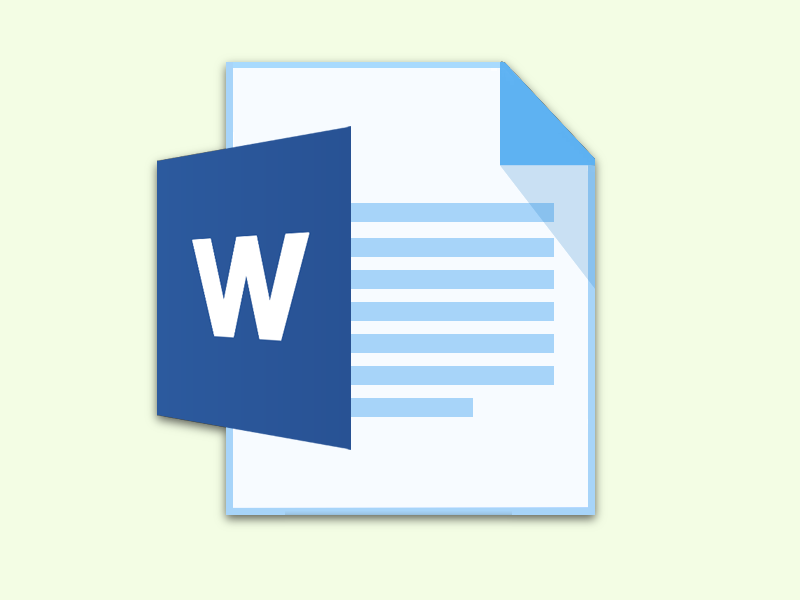
25.10.2016 | Office
Werden in einem Word-Dokument Grafiken nicht direkt eingefügt, sondern über ein Feld verknüpft, können sie später nicht immer korrekt geladen werden. Ebenso sind auch andere Felder, etwa für ein automatisches Datum oder eine Seiten-Zahl, nicht immer richtig. Mit einem Trick lassen sich alle Felder einer Datei automatisch auf den neuesten Stand bringen.
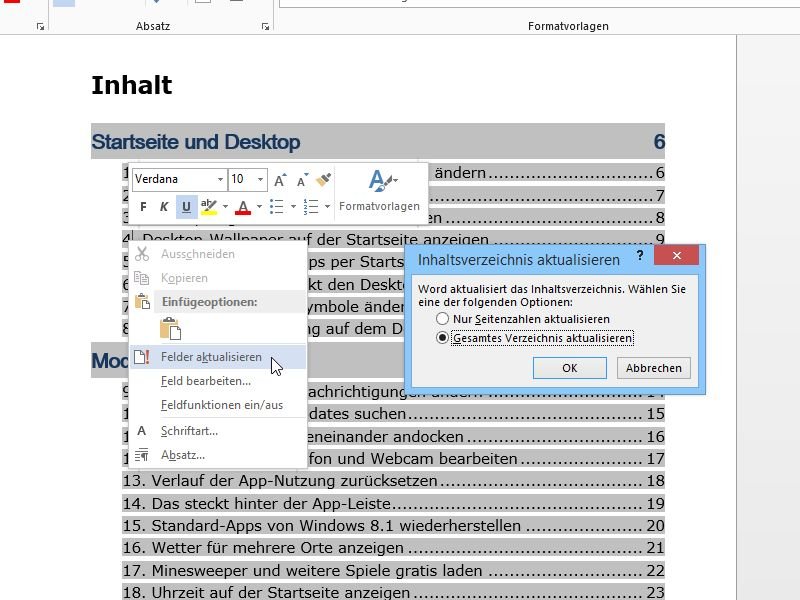
25.12.2014 | Tipps
Ein langes Dokument mit vielen Überschriften wird durch ein Inhaltsverzeichnis übersichtlicher. Wird eine Überschrift anschließend geändert oder haben sich die Seitenzahlen verschoben, kann ein bestehendes Verzeichnis einfach aktualisiert werden.
25.12.2012 | Office
Sie möchten, dass alle neuen Dokumente, die Sie mit Microsoft Word anlegen, automatisch Seitenzahlen in der Kopfzeile haben? Das ist möglich. In den normalen Word-Einstellungen suchen Sie die Funktion aber vergeblich.
23.08.2011 | Tipps
OpenOffice Writer beziehungsweise LibreOffice Writer sind eine gute und vor allem kostenlose Alternative zu Microsoft Word. Bei der Seitennummerierung hinken die Gratis-Textprogramme dem Platzhirschen aber hinterher. Um Seiten automatisch zu nummerieren ist beim Gratis-Office etwas mehr Arbeit erforderlich.